Zoom Cloud Meeting PC là một phiên bản của ứng dụng họp trực tuyến Zoom dành cho máy tính để bàn hiện nay. Bạn có thể sử dụng Zoom Cloud Meeting PC tuy nhiên hãy lưu ý đến các vấn đề kết nối về camera và mic trong trường hợp sử dụng. Bài viết này, hãy cùng Viettel IDC tìm hiểu kỹ hơn về phiên bản Zoom Cloud Meeting PC này nhé.
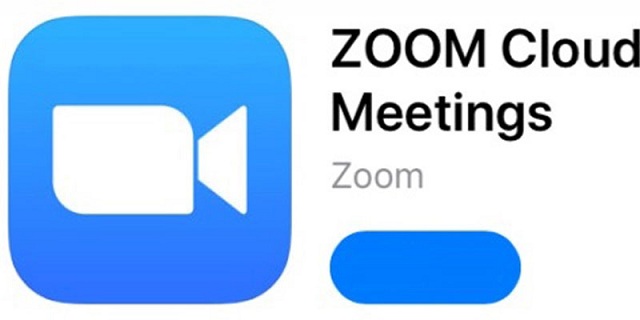
Hướng dẫn sử dụng Zoom Cloud Meeting PC
Tổng quan về Zoom Cloud Meeting PC
Zoom Cloud Meeting PC đã nổi lên như một trong những giải pháp phổ biến cho hội nghị truyền hình. Một trong những lý do đằng sau sự phổ biến của nó là hỗ trợ đa nền tảng. Tuy nhiên, Zoom Cloud Meeting PC cũng cung cấp các tính năng như khả năng tham gia cuộc họp thông qua trình duyệt Web và chia sẻ màn hình của bạn với tối đa 100 người tham gia. Tất cả những điều này làm cho nó trở thành một lựa chọn hấp dẫn so với những ứng dụng như Google Hangouts Meet và Microsoft Teams.
Tính năng của Zoom Cloud Meeting có sẵn cho cả người dùng di động và máy tính để bàn. Những người tham gia cũng có thể kết nối với người tổ chức cuộc họp trực tuyến của họ trực tiếp từ trình duyệt Web. Hơn nữa, ứng dụng Zoom Cloud Meeting PC cho phép bạn thêm tối đa 100 người tham gia vào một cuộc họp duy nhất và con số đó có thể tăng lên đến 500 thành viên bằng cách sử dụng phiên bản trả phí.
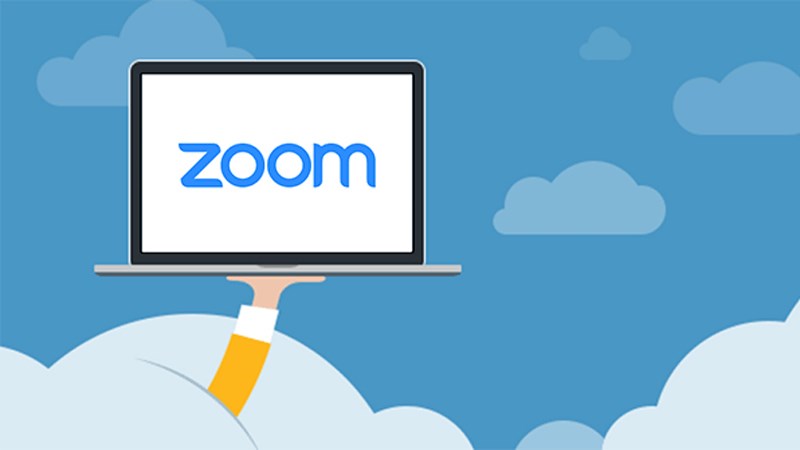
Tất nhiên, trong quá khứ gần đây, một số lo ngại về quyền riêng tư đã được nêu ra đã ảnh hưởng đến sự thành công ngày càng tăng của ứng dụng Zoom Cloud Meeting PC trên toàn cầu. Tuy nhiên, nhóm phát triển đã tuyên bố rằng họ đã bắt đầu chú ý đến việc nâng cao quyền riêng tư. Điều này cuối cùng có thể làm cho Zoom Cloud Meeting PC trở thành một giải pháp mạnh mẽ hơn cho các cuộc họp ảo.
Bạn có thể tự hỏi bạn nên bắt đầu như thế nào với Zoom Cloud Meeting PC? Ở đây, Viettel IDC đang cung cấp hướng dẫn từng bước về cách sử dụng ứng dụng Zoom trên máy tính để bàn của bạn. Zoom Cloud Meeting PC nói chung có cả phiên bản cho máy tính Windows hay MacOS. Bạn cũng có thể tải xuống ứng dụng Zoom Cloud Meeting PC mới nhất trực tiếp từ trang web chính thức trước khi bắt đầu với hướng dẫn của chúng tôi nhé.
Zoom Cloud Meeting PC là một phiên bản của Zoom
Cách sử dụng Zoom Cloud Meeting PC
Đây là cách bạn có thể tham gia cuộc họp Zoom Cloud Meeting PC trên Windows hoặc Mac, bằng cách đăng nhập.
+ Khởi chạy ứng dụng Zoom Cloud Meeting PC trên máy tính của bạn.
+ Bây giờ, nhấn nút Tham gia cuộc họp từ màn hình mặc định. Một màn hình bật lên sẽ xuất hiện yêu cầu bạn nhập ID cuộc họp để tham gia vào cuộc họp. Bạn cũng có thể thay đổi tên của mình từ màn hình đó và bật hoặc tắt các tùy chọn để kết nối với âm thanh và hiển thị video của bạn.
+ Bây giờ bạn sẽ cần nhấn nút Tham gia từ màn hình để tham gia cuộc họp.
Zoom Cloud Meeting PC cũng cho phép người dùng tham gia cuộc họp từ trình duyệt Web, thay vì tải xuống ứng dụng của nó trên máy tính của họ. Vì vậy, tất cả những gì bạn cần làm trong trường hợp như vậy chỉ là mở liên kết nhất định tới cuộc họp, trình duyệt của bạn sẽ hiển thị cho bạn một trang nơi bạn sẽ nhận được Tham gia từ liên kết trình duyệt của mình. Sau đó, bạn sẽ nhận được một màn hình từ đó bạn chỉ cần nhập tên của mình để tham gia cuộc họp. Điều quan trọng cần lưu ý là liên kết Tham gia từ trình duyệt của bạn được cung cấp từ phía máy chủ và nó không khả dụng cho tất cả các cuộc họp.
Nếu bạn có tài khoản Zoom Cloud Meeting PC, bạn có thể làm theo các bước sau để tham gia cuộc họp Zoom. Đăng nhập cung cấp cho bạn nhiều lựa chọn hơn.
+ Khởi chạy ứng dụng Zoom Cloud Meeting PC trên máy tính của bạn.
+ Bây giờ, hãy nhấp vào nút Đăng nhập để đăng nhập bằng tài khoản hiện có của bạn. Bạn cũng có thể đăng ký bằng cách nhấn vào liên kết Đăng ký Miễn phí có sẵn trên màn hình Đăng nhập. Ngoài ra, bạn có thể sử dụng thông tin xác thực Đăng nhập một lần (SSO) hiện có của mình hoặc sử dụng tài khoản Google hoặc Facebook hiện có.
+ Sau khi đăng nhập, bạn có thể tham gia cuộc họp Zoom hiện có bằng cách nhấp vào nút Tham gia từ màn hình chính.
+ Một cửa sổ bật lên sẽ xuất hiện trên màn hình yêu cầu bạn nhập ID cuộc họp hoặc Tên liên kết cá nhân. Bạn cũng có thể thêm tên của mình trên màn hình đó sẽ hiển thị với người chủ trì cuộc họp đó và những người tham gia khác. Hơn nữa, bạn có thể tắt video hoặc âm thanh bằng cách nhấp vào các hộp kiểm được cung cấp.
+ Ứng dụng bây giờ sẽ kết nối bạn với cuộc họp.
Zoom Cloud Meeting PC về cơ bản chỉ là một phiên bản của ứng dụng Zoom dành riêng cho các thiết bị máy tính để bàn mà thôi. Người dùng có thể sử dụng Zoom Cloud Meeting PC như là một phần bổ sung bên cạnh các phiên bản dành cho di động hoặc phiên bản Web. Tuy nhiên, bạn cũng có thể cân nhắc sử dụng tất cả các hình thức này, bao gồm cả Zoom Cloud Meeting PC để đảm bảo có thể sẵn sàng làm việc trong trường hợp một phiên bản khác gặp vấn đề.
